Uppdaterad april 2024: Sluta få felmeddelanden och sakta ner ditt system med vårt optimeringsverktyg. Hämta den nu på denna länk
- Ladda ned och installera reparationsverktyget här.
- Låt den skanna din dator.
- Verktyget kommer då reparera din dator.
Windows-användare står inför problemet att platsen för deras Instagram-applikation inte fungerar. När användare försöker ladda upp ett foto för att dela det med sina vänner visas alternativet "Välj en plats", men det finns inga resultat för den platsen. Som standard visas ingen plats. Dessutom, om användaren går in i sökrutan för att hitta en plats, visas inga resultat. GPS fungerar bra med andra applikationer som Maps. Nedan följer några lösningar som du kan försöka fixa platsen för Instagram-applikationen som inte fungerar på Windows.
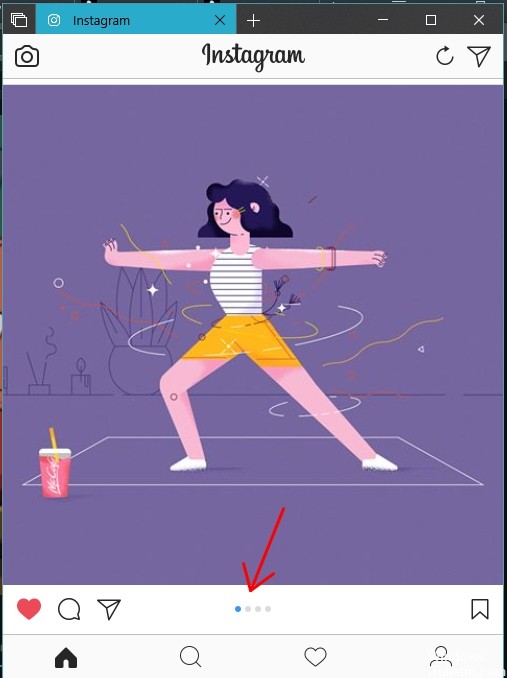
Det kan vara ett problem med butiksprogrammet som hindrar dig från att hämta och uppdatera en av dina redan installerade applikationer, eller om postprogrammet kraschar utan uppenbar anledning vid lanseringen, eller bilderna spelar gömma sig med dina mycket viktiga selfies.
Återställ programmet
Du kan försöka återställ Windows-programmet för Instagram.
- Öppna Start> Inställningar> Program> Appar> Appar och funktioner.
- Bläddra ner till Instagram
- Markera den och klicka sedan på Avancerade alternativ.
- Klicka på Återställ
Starta om och kolla sedan butiken för uppdateringar.
Uppdatering april 2024:
Du kan nu förhindra PC -problem genom att använda det här verktyget, till exempel att skydda dig mot filförlust och skadlig kod. Dessutom är det ett bra sätt att optimera din dator för maximal prestanda. Programmet åtgärdar vanligt förekommande fel som kan uppstå på Windows -system - utan behov av timmar med felsökning när du har den perfekta lösningen till hands:
- Steg 1: Ladda ner PC Repair & Optimizer Tool (Windows 10, 8, 7, XP, Vista - Microsoft Gold Certified).
- Steg 2: Klicka på "Starta Scan"För att hitta Windows-registerproblem som kan orsaka problem med datorn.
- Steg 3: Klicka på "Reparera allt"För att åtgärda alla problem.
Utför felsökning
Låt oss börja med att använda den integrerade felsökaren för Windows Store-applikationer. Verktyget ska leta efter integrationsproblem och eventuellt lösa dem. Men få inga illusioner, för Instagram-applikationen har haft några dåliga stunder sedan introduktionen i Windows 10. Å andra sidan kostar det ingenting att prova och hitta det själv.
Avinstallera uppdateringar
Om programmet inte fungerar korrekt, återställ det. Gå till dina telefoninställningar, sedan applikationer och bläddra ner till Instagram-appen. Klicka sedan på knappen "Återställ" för att återställa applikationen. Tryck på OK när du uppmanas att bekräfta. Starta om din telefon och förhoppningsvis fixar det platsen för Instagram-applikationen som inte fungerar på Windows.
Kör automatisk reparation
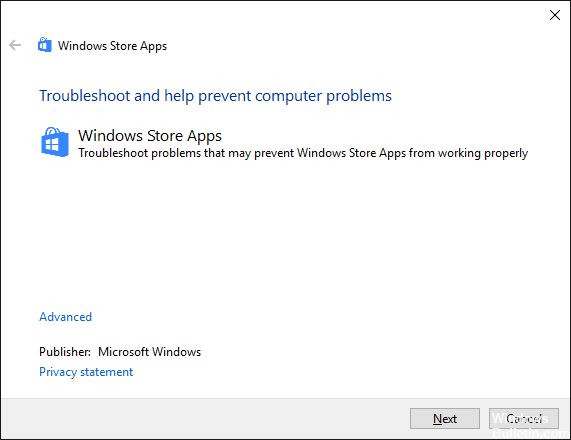
Steg 1: Skriv bekvämlighetsbutiken i sökrutan bredvid startikon och välj det mest använda sökresultatet.
Steg 2: Klicka på Visa allt på vänster sida av skärmen.
Steg 3: Välj Windows Store Apps, klicka på Advanced och välj sedan Apply Repairs Automatically.
Steg 4: Följ instruktionerna på skärmen.
Installera om programmet igen
Om de tidigare stegen inte räcker, försöker vi installera om. Installera om en sådan applikation har inga nackdelar och kan säkert hjälpa dig om ett problem uppstår. Vi kan inte vara säkra på om den nuvarande versionen av Instagram-programmet är problemet eller om det är ett problem som är permanent närvarande i programmet. Personligen använder jag programmet utan stora problem, men det verkar inte vara så för alla användare. Det kan tyckas bero på vilken version av Windows 10 du använder för närvarande, så se till att du håller ditt system uppdaterat.
https://answers.microsoft.com/en-us/windows/forum/all/instagram-app-on-windows-not-working/4bd399c7-00f0-402b-88a0-ca0db0785a01
Expert Tips: Detta reparationsverktyg skannar arkiven och ersätter korrupta eller saknade filer om ingen av dessa metoder har fungerat. Det fungerar bra i de flesta fall där problemet beror på systemkorruption. Detta verktyg kommer också att optimera ditt system för att maximera prestanda. Den kan laddas ner av Klicka här

CCNA, Web Developer, PC Felsökare
Jag är en datorentusiast och en praktiserande IT-professionell. Jag har många års erfarenhet bakom mig i dataprogrammering, felsökning av hårdvara och reparation. Jag är specialiserad på webbutveckling och databasdesign. Jag har också en CCNA-certifiering för nätverksdesign och felsökning.

